Geocoder-Widget
In diesem Thema
Das Geocoder-Widget ermöglicht Endbenutzern das Finden von Positionen oder das Suchen von Features auf der Karte. Das Widget verwendet standardmäßig den Geokodierungs-Service Ihrer Organisation oder des Portals. Weitere Geokodierungs-Services können im Konfigurationsfenster des Widgets hinzugefügt werden. Wenn die Anwendung gestartet wird, können Sie in der Liste einen Geokodierungs-Service auswählen, um ihn zum aktiven Service zu machen, mit dem sämtliche Geokodierungs-Tasks ausgeführt werden.
Die folgenden Verfahren für das Auffinden einer Position werden unterstützt, sofern sie von den Geokodierungs-Services unterstützt werden:
- Nach Ortsname
- Nach Point Of Interest
- Nach Adresse
Wenn die Feature-Suche für die Karte aktiviert ist, können Sie außerdem das Suchfeld verwenden, um Features in den Layern zu suchen. Weitere Informationen finden Sie unter Konfigurieren der Feature-Suche.
Konfiguration des Geocoder-Widgets
Im Konfigurationsfenster des Widgets können Sie die Geokodierungs-Services festlegen, mit denen das Widget arbeiten soll.
- Bewegen Sie den Mauszeiger über das Geocoder-Widget, und klicken Sie auf das kleine Augensymbol, um dieses Widget in Ihrer Anwendung ein- oder auszublenden
 .
.
Standardmäßig sind die in einem Design enthaltenen Widgets sichtbar.
- Bewegen Sie den Mauszeiger über das Widget, und klicken Sie auf das kleine Bearbeitungssymbol
 .
.Das Konfigurationsfenster für das Widget wird geöffnet.
- Klicken Sie auf Geocoder hinzufügen.
Das Fenster „Geocoder hinzufügen“ wird angezeigt.
- Klicken Sie auf Festlegen, um eine gültige URL für den Geokodierungs-Service anzugeben, den Sie verwenden möchten.
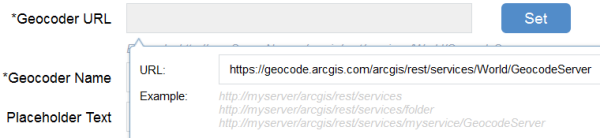
- Klicken Sie auf OK. Die Geocoder-URL wird hinzugefügt.
- Geben Sie einen Namen und einen Platzhaltertext ein. Der Platzhaltertext wird im Geocoder-Feld angezeigt, wenn die Anwendung gestartet wird.
- Klicken Sie auf OK. Der angegebene Geokodierungs-Service wird zur Liste hinzugefügt.
- Sie können in der Liste optional den Mauszeiger auf den vorhandenen Geocoder bewegen, um ihn zu bearbeiten oder um die Reihenfolge zu ändern.
- Klicken Sie auf OK, um das Konfigurationsfenster zu schließen.
Verwenden des Geocoder-Widgets
- Wenn Sie auf den Pfeil im Suchfeld klicken, werden die Liste der Geokodierungs-Services und durchsuchbare Layer angezeigt, falls die Feature-Suche für die Karte aktiviert ist. Treffen Sie eine Auswahl aus der Dropdown-Liste, und geben Sie einen Ortsnamen oder eine Adresse in das Suchfeld ein, wenn es sich um einen Geokodierungs-Service handelt, oder geben Sie Schlagwörter ein, wenn es ein Layer ist.
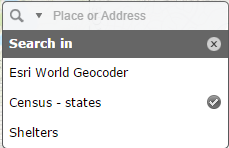
- An der Position des Ortes bzw. des Features werden ein Pop-up sowie alle verfügbaren Attributinformationen angezeigt.